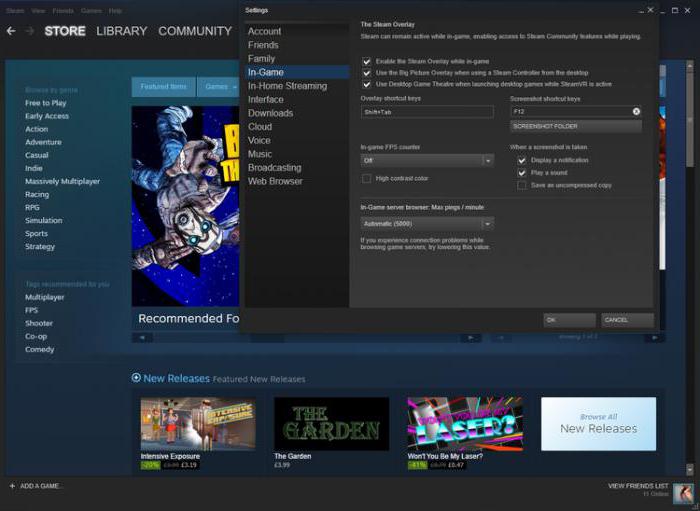Cum să includeți "Steam Guard" în "Steam", sau Totul despre securitatea datelor
Astăzi, vom vorbi cu dvs. despre cum să activați"Steam Gourd" în "Steam". În plus, ne vom familiariza mai mult cu această "utilitate" și vom lua în considerare și stabilirea acesteia. Să începem să studiem problema cât mai curând posibil.
Ce este?
Dar înainte de a activa "Steam Guard" în "Steam",merită să vă vorbesc despre ce este vorba. De ce a fost inventată această aplicație? Ce oferă utilizatorul? Este necesar pentru noi toți?

De fapt, acum trebuie să ne ocupămfuncția suplimentară foarte utilă. La urma urmei, "utilitatea" noastră de astăzi este o listă de computere din care vă puteți conecta la contul dvs. În caz contrar, accesul va fi interzis. După cum puteți vedea, un lucru destul de util pentru securitate. Să vedem cum să instalăm "Steam Guard" și să îl folosim în viitor.
Porniți
Să mergem în curând la afaceri. Cu toate acestea, înainte de a începe să manipulați, este demn de remarcat faptul că utilizatorul va trebui să aibă o căsuță poștală confirmată în "Steam". Fără această funcție, nu veți reuși.
Cum se activează „Steam Garda“ în „stimulent“? Primul lucru de care aveți nevoie este autorizarea în sistem. Accesați programul client, introduceți datele de conectare și parola, apoi așteptați puțin. Când ajungeți în cont, puteți continua să lucrați.
Acum mergeți la setări. Faceți clic pe pictograma "Steam" din tavă cu butonul drept al mouse-ului și apoi selectați elementul de meniu dorit. Același lucru se poate face chiar în client. Numai inscripția cerută va apărea pe panoul superior. Apoi mergeți la secțiunea "Cont".

În fereastra afișată este necesar să alegeți butonul"Gestionați setările de protecție împotriva aburului". Apoi faceți clic pe "Protejați-vă contul". Confirmați acțiunile. Asta e tot. Acum știi cum să activezi "Steam Guard" în "Steam".
Ce urmează? Puteți încerca din nou să treceți autorizarea în program. Veți observa că vi se cere să aveți un cod de securitate special. Fără aceasta, autorizația este imposibilă. Codul va veni la adresa dvs. de e-mail. Cu toate acestea, de fiecare dată când va fi generată o nouă combinație. Protecție bună și fiabilă a datelor.
setări
Deci, acum că deja știm cum să instalați Steam Guard, să analizăm setările acestui "utilitar" cu dvs. Din fericire, acest lucru este mult mai ușor decât cu orice altă funcție.
Toate în "Steam Guard" există trei setări. Prima este incluziunea. Doar noi am activat-o. Acesta este elementul "Protejați-mi contul". După ce o activați, veți avea o protecție suplimentară a profilului activată. Nimic complicat.
Următorul articol este puțin mai interesant decâtanterioare Lucrul este că închide accesul utilizatorilor la contul dvs. de la alte computere, adică și dvs.. Se numește "Resetați autorizația pe alte computere". Dacă bifați această casetă, va trebui din nou să confirmați accesul tuturor mașinilor de la care ați încercat să vă conectați. Dar vom lua în considerare cel de-al treilea cadru în detaliu.
Opriți alimentarea
Astăzi am învățat cum să deschidem Garda de aburi și să o configuram. Acum, ar trebui să acordați atenție celei de-a treia setări care există în "utilitate" - aceasta este o oprire.

Dacă brusc nu vrei să folosești astaprogram, puteți înceta cu ușurință să lucrați cu Steam Guard. Pentru a face acest lucru, mergeți la setările clientului, care vor deveni disponibile după autorizare. Acum, mergeți la secțiunea "Cont", apoi faceți clic pe "Gestionați setările de protecție pentru Steam". Veți vedea o fereastră deja cunoscută.
Dacă sunteți hotărât să refuzați să utilizați"Guarda", puteți marca cel de-al treilea element - "Dezactivați". După confirmarea acțiunilor, setările implicite vor fi restabilite. Adică puteți să transferați din nou în siguranță permisiunea de la orice computer fără verificări. Cu toate acestea, este demn de remarcat faptul că acest element este etichetat "Nu este recomandat". Dacă securitatea datelor este importantă pentru dvs., este mai bine să vă abțineți de la deconectare. Acum știi cum să activați Steam Guard în Steam și dezactivați această caracteristică.
</ p>>